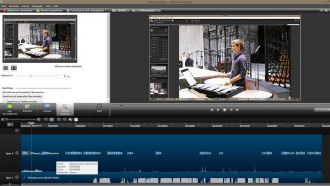|
Der Name verrät es schon: Dieses Programm soll gleichzeitig auch eine Kamera sein – statt den Monitor abzufilmen, nimmt die virtuelle Kamera von Camtasia die Oberfläche auf. Die Besonderheit dabei: Es wird nicht nur die Oberfläche, sondern auf Wunsch auch der Ton des Systems, der des Audioeingangs sowie die Webcam mit aufgezeichnet. Zudem merkt sich Camtasia die mit der Maus ausgeführten Aktionen und erledigt somit weit mehr als simples Abfilmen.
Das Aufnahmemodul ist clever auf ein Minimum einer Komandozentrale reduziert: Hier lässt sich die gewünschte Aufnahmegröße einstellen oder ein Ausschnitt auf dem Monitor wählen. Mit dem Klick auf den Aufnahmeknopf beginnt ein Countdown, und die Komandozentrale verschwindet, damit sie nicht etwa mit aufgenommen wird.
Genau so erledigen wir unsere Screencapture-Videos für YouTube – ein Beispiel dafür ist das Magix-Fastcut-Video im Webtipp. Beendet wird die Aufnahme mit der Esc- Taste.
Falls etwas schief gelaufen ist, bietet das Programm an, die Aufnahme zu verwerfen, falls alles glatt lief, speichert es sie direkt als Video oder Camtasia-Projekt. Letzteres ist die interessanteste Alternative, denn tatsächlich hat TechSmith eine optimierte Oberfläche geschaffen, die einem Schnittprogramm sehr nahe kommt, die besonderen Bedürfnisse eines Screencaptures jedoch berücksichtigt.
Im Projekt wird nicht nur das aufgezeichnete Video in der Timeline abgelegt, sondern zudem der parallel aufgezeichnete Ton und, falls mitaufgezeichnet, auch das Video der Webcam. Zudem erkennt das Programm recht gut automatisch, welcher Bildausschnitt der aufgezeichneten Screenoberfläche sinnvoll ist und zoomt ins Bild oder „schwenkt" mit der Maus über die Oberfläche mit.
Idealerweise ist die aufgezeichnete Oberfläche größer als das später ausgegebene Video – gerade im Zusammenspiel mit 4K-Monitoren spielt das Programm seine Stärke aus. Man kann die Mausklicks visualisieren lassen, damit der Zuschauer versteht, wann etwas angeklickt wurde. Die manuelle Bearbeitung der automatisierten erstellten
|